Hoewel programmeren vroeger in elke platte teksteditor werd gedaan, is er tegenwoordig veel veranderd. Dankzij IDE's programmeren (een reeks programma's die zijn ontworpen om ons te helpen efficiënter te programmeren, met minder fouten en met verschillende hulpmiddelen en foutdetectie- en -correctiesystemen), kunnen programmeurs hun projecten efficiënter uitvoeren en zullen ze minder snel fouten en fouten maken. En hoe gespecialiseerder IDE is in de taal die we gaan gebruiken, hoe beter.
Er zijn veel programma's voor dit doel, maar een van de bekendste die we kunnen vinden is Visual Studio-code . Dit programma is een tekstverwerker ontwikkeld door: Microsoft als OpenSource-software en volledig gratis voor alle soorten gebruikers, zodat iedereen in praktisch elke taal kan programmeren.
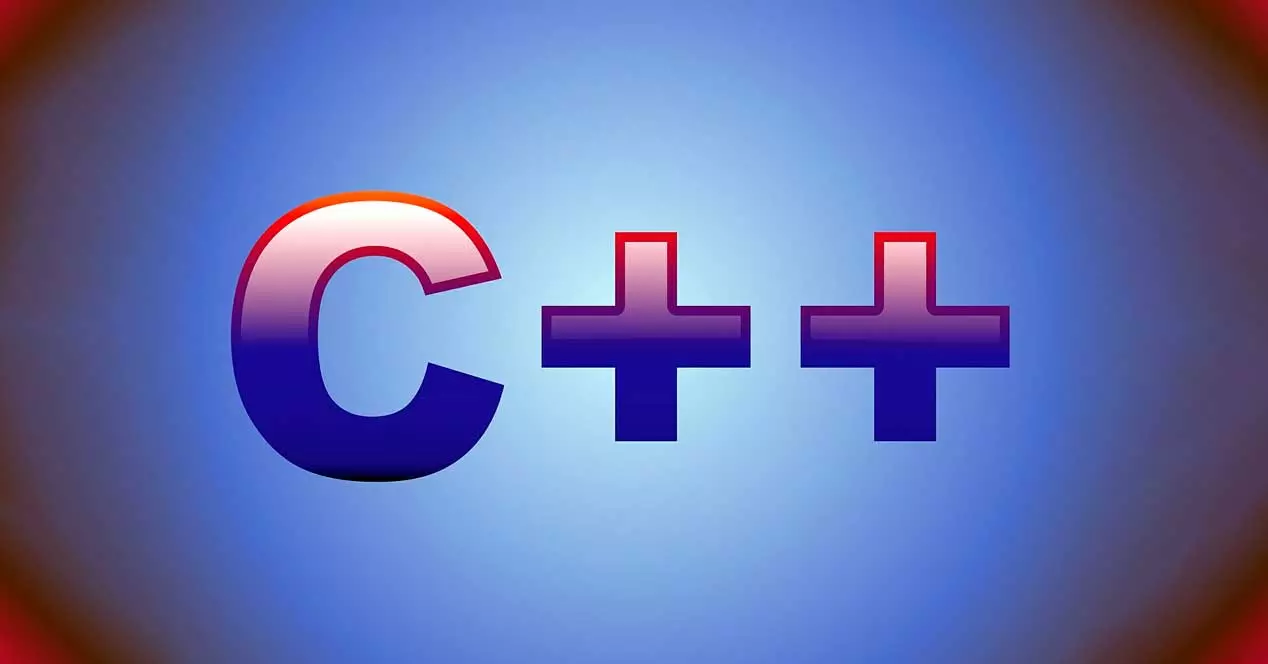
Wat zijn Visual Studio Code-extensies?
Deze editor kan zich specialiseren in sommige of andere talen dankzij de extensies. Dit zijn kleine add-ons die we bovenop de editor kunnen downloaden en installeren om extra functies of features te bieden die niet standaard beschikbaar zijn. We kunnen bijvoorbeeld syntaxisondersteuning voor andere talen toevoegen, de interface van het programma verbeteren, integraties toevoegen met andere platforms (zoals GitHub ), hebben nieuwe code-debuggers en nog veel meer.
Er zijn verschillende manieren om in de editor naar extensies te zoeken. De eerste van hen, de meest handmatige (en minst aanbevolen) is om het te doen vanuit de Visual Studio Code Marketplace . En de tweede, de meest comfortabele en snelste, is om het vanuit het programma zelf te doen, vanuit de ” uitbreidingen " sectie.
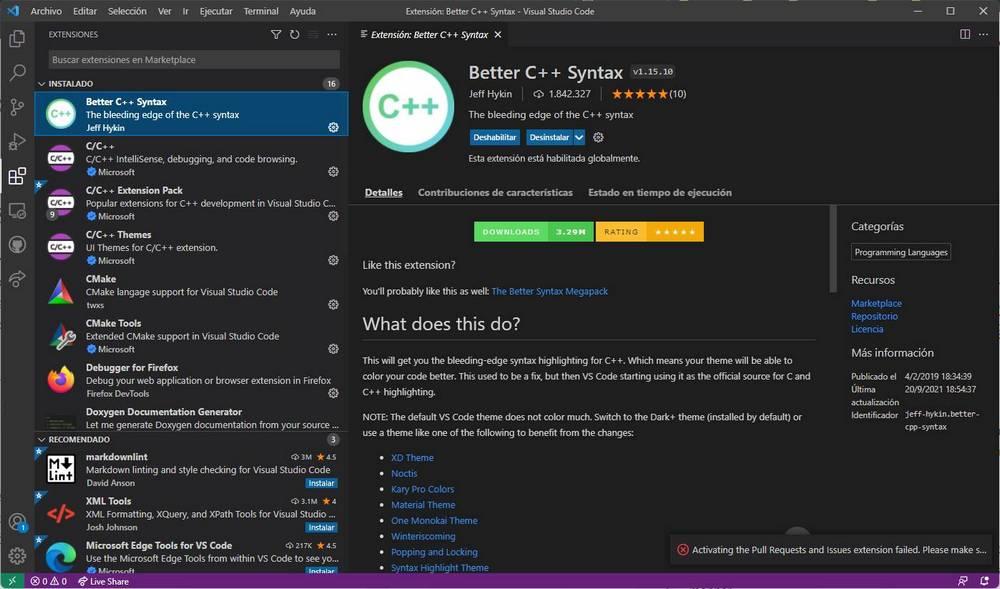
Hier kunnen we zoeken naar elke extensie die is gepubliceerd in de Microsoft Marketplace, deze downloaden en met slechts één klik in het programma installeren. We kunnen ook de extensies zien die we al in het programma hebben geïnstalleerd en degene die we niet willen gebruiken uitschakelen en zelfs de-installeren zodat ze geen ruimte innemen.
Vervolgens gaan we kijken welke de essentiële extensies zijn om met dit programma op de best mogelijke manier in C of C++ te kunnen programmeren.
Uitbreidingen voor C of C ++
Als we in een van deze twee populaire programmeertalen gaan programmeren, moeten we weten dat we allerlei soorten extensies kunnen vinden. Sommige dienen om de syntaxis van functies te verbeteren, andere stellen ons in staat om: functies inschakelen zoals IntelliSense of een betere debugger, en andere stellen ons bijvoorbeeld in staat om andere diensten te integreren.
Visual Studio Code wordt standaard geleverd met diverse extensies voor C en C++ die standaard zijn geïnstalleerd dankzij het C/C++ Extension Pack. Dit zijn:
- Betere C++-syntaxis - Verbeterde syntaxisaccentuering voor deze talen.
- C/C++ : IntelliSense en debugger.
- C / C ++ Thema's : thema's om de weergave van code in deze talen te verbeteren.
- CMaak : maakt het gebruik van CMake in VSC mogelijk.
- CMake-tools : maakt het gebruik van tools en functies mogelijk om beter met CMake te werken.
- Afstandsbediening – WSL : hiermee kunnen we elke map openen met het Windows-subsysteem voor Linux.
- Doxygen-documentatiegenerator : hiermee kunt u eenvoudig Doxygen-documentatie genereren.
- Op afstand – containers : open mappen of repositories rechtstreeks in Docker.
- Afstandsbediening – SSH : open een map op een externe computer met SSH.
En daarnaast kunnen we ook vele andere extensies installeren om de werking van de IDE te verbeteren en onze programmering veel beter te maken.
Een van de eerste extensies die we gaan zien is coderunner . Dankzij dit kunnen we fragmenten of codebestanden rechtstreeks vanuit het editorvenster zelf uitvoeren, zonder iets anders te hoeven compileren of configureren. Het beste van deze extensie is dat deze compatibel is met een oneindig aantal programmeertalen, met de nadruk op onder andere C, C ++, Java, JavaScript, PHP, Python, Perl, Perl 6, Ruby, Go, Lua, Groovy , PowerShell, BAT / CMD, BASH / SH, F # Script, F # (NET Core), C # Script, C # (NET Core), VBScript, TypeScript, Visual Basic NET en Swift.
Ten tweede gaan we het hebben over een andere toevoeging die een van de standaardfuncties in dit programma wil verbeteren: C++ Intellisense . Wat deze extensie doet, is een nieuw Intellisense-systeem voor C en C++ toevoegen met behulp van de GNU Global-tags. Ideaal voor mensen die gratis software willen maken.
Heeft u problemen of builds om uw code te compileren en uit te voeren? C / C ++ Compileer uitvoeren is de extensie die u zoekt. Met deze plug-in kunnen we elke code eenvoudig compileren en uitvoeren, gewoon door op een toets op ons toetsenbord te drukken, F6 (of F7, als we specifieke parameters willen uitvoeren). Natuurlijk, als we aan zijn Linux we zullen gcc moeten installeren, en als we aan zijn Dakramen en raamkozijnen meng.
Er is niets vervelender dan het opnemen van de bibliotheken van de functies die we gaan gebruiken tijdens onze programmering. En om ons te helpen met deze taak, is er een extensie genaamd Automatisch aanvullen opnemen . Door gewoon de opdracht "#include" te typen, zoekt de extensie in de opgegeven mappen naar alle bestaande bibliotheken en kunnen we een reeks aanbevelingen zien om ze automatisch toe te voegen.
En als we doorgaan met automatisch aanvullen, kunnen we nog een veel completere extensie vinden om te installeren: Vlieger automatisch aanvullen . Deze extensie brengt ons een compleet automatisch aanvullend systeem voor een groot aantal programmeertalen (Python, Java, Go, PHP, C / C # / C ++, Javascript, HTML / CSS, Typescript, React, Ruby, Scala, Kotlin, Bash, Vue en React) op basis van AI. Dat wil zeggen dat we hierdoor veel tijd kunnen besparen bij het schrijven van commando's en functies.
Hoe worden VSC-extensies gebruikt?
Afhankelijk van de extensie die we gaan gebruiken, kunnen we ze op de een of andere manier gebruiken. Het meest normale, en wat de meeste van hen doen, is dat zodra de extensie is geïnstalleerd, deze al is geopend en in het programma is geladen, klaar om te gebruiken. Sommige kunnen automatisch worden gebruikt, bijvoorbeeld de automatische aanvullingen, en andere moeten worden aangeroepen met een sneltoets of door een specifieke taak uit te voeren.
Om erachter te komen hoe een extensie werkt en hoe we er gebruik van kunnen maken, moeten we het bestand van de winkel lezen. We kunnen dit vinden waar we de extensie hebben gedownload, en daarin zullen we een uitleg zien van hoe het werkt.
Ten slotte herinneren we ons dat als een extensie de werking van een andere verstoort (bijvoorbeeld als er twee automatisch worden aangevuld), we er een moeten uitschakelen. We kunnen dit doen vanuit het gedeelte extensies van Visual Studio Code, met behulp van de knoppen "Uitschakelen" of "Verwijderen". Eenmaal gedaan, werkt alles weer normaal.